コンテンツ クリエイターとして、私たちは優れた動画を作成するためにどれだけの時間と労力が費やされているかを知っています。だからこそ、私たちは皆、制作に多大な労力を費やしたビデオを最大限に活用したいと考えています。しかし、ここに真実があります。動画を 1 つのプラットフォームでしか共有していない場合、さらに多くの視聴者にリーチする機会を逃している可能性があります。ビデオ コンテンツからより多くのマイレージを得る最良の方法の 1 つは、YouTube ビデオを TikTok 用に再利用することです。
動画コンテンツは用途が広く、転用しやすいため、ブランドやコンテンツ クリエイターにとって非常に優れています。ただし、YouTube 動画を TikTok 用に転用する前に知っておくべきヒントとコツがいくつかあります。私たちの最高のプロの手のすべてを読み続けてください!
YouTube 動画を TikTok 用に転用する方法
クリップを選択
YouTube 動画を TikTok 用に再利用する前に、使用するパーツを決定する必要があります。結局のところ、TikTok の長さの制限は YouTube よりも短くなっています。 TikTok では、動画の長さは最大 10 分です。 YouTube では、どのアカウントでも最大 15 分の動画をアップロードできます。ただし、確認済みのアカウントを持っている場合は、最長 12 時間の YouTube 動画をアップロードできます。
また、YouTube ビデオから特定のクリップを選択して TikTok で再利用したい理由は、長さだけではありません。ソーシャル メディア プラットフォームはそれぞれ異なります。動画のパフォーマンスを上げて視聴回数を増やしたい場合は、選択したプラットフォームを検討する必要があります。チュートリアルや即時フックを含むビデオなど、TikTokでうまくいく傾向がある非常に特定のタイプのビデオがいくつかあります.
TikTok で現在どのようなコンテンツのパフォーマンスが高く、動画の長さをどのくらいにするかを検討したら、これらの規定を、YouTube 動画のどのクリップを使用するかの指針として使用します。 YouTube 動画の長さによっては、TikTok 用に 5 つ (またはそれ以上) のマイクロ動画を作成できる場合があります。
動画をトリミング
使用する YouTube ビデオのクリップを決定したら、元のビデオをそのセクションだけにトリミングする必要があります。新しいトリミング機能のおかげで、ビデオを簡単にトリミングして、Zubtitle を使用して完璧な TikTok クリップを取得できます!シンプルなポイント アンド ドラッグ エディターを使用して、必要な正確なクリップが得られるまで、ビデオの前後の端をすばやくトリミングします。
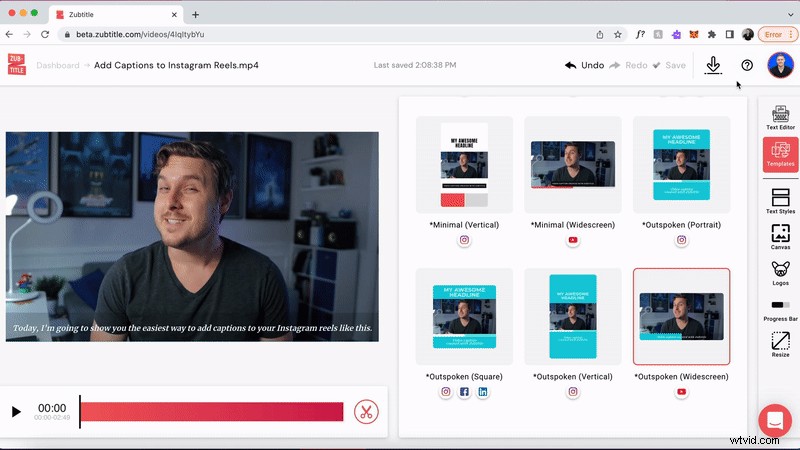
TikTok 用に動画のサイズを変更
YouTube の動画を TikTok 用に転用するときはいつでも、サイズを調整する必要があります。長さの制限と同様に、すべてのソーシャル メディア プラットフォームには、さまざまなアスペクト比の要件と最適なパフォーマンスを発揮するサイズがあります。 YouTube では、通常、ワイドスクリーン (16:9) の縦横比を選択します。ただし、TikTok の場合は、縦方向のサイジング (アスペクト比 9:16) を使用する必要があります。
ビデオの編集と最適化に Zubtitle を使用している場合、ビデオのサイズをすばやく変更するのは簡単です。 サイズ変更 を選択するだけです 右側のメニューのオプションをクリックし、TikTok のオプションをクリックします。動画は、YouTube と同じように TikTok で見栄えがよくなるように、自動的にサイズ変更および最適化されます。
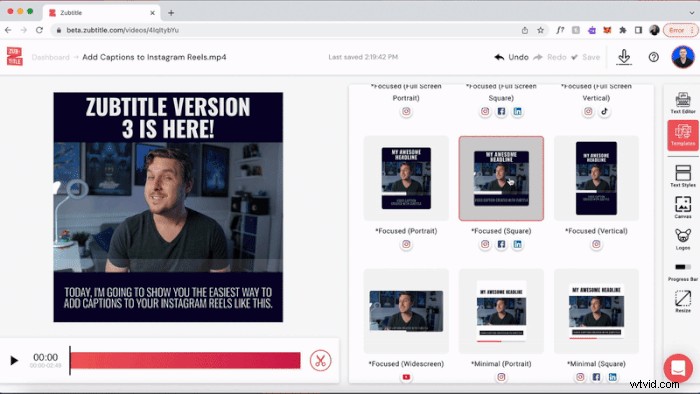
トレンドのサウンドと組み合わせる
TikTok は音と音楽がすべてです。そのため、TikTok で動画のパフォーマンスを向上させる (そしておそらくバイラルになる可能性さえある) ための最良の方法の 1 つは、動画と流行のサウンドを組み合わせることです。マイクロビデオをトリミングして TikTok 用にサイズ変更したら、アップロードする前に TikTok でトレンドのサウンドを確認してください。 サウンドの追加にアクセスできます セクション (録音画面の右側にあります) を開き、現在のトレンド サウンドをスクロールします。
YouTube 動画を TikTok 用に転用する準備はできていますか?
Zubtitle を使用して、TikTok 用に動画をすばやくトリミング、サイズ変更、最適化したい場合は、今すぐ無料の Zubtitle アカウントにサインアップして開始してください!
